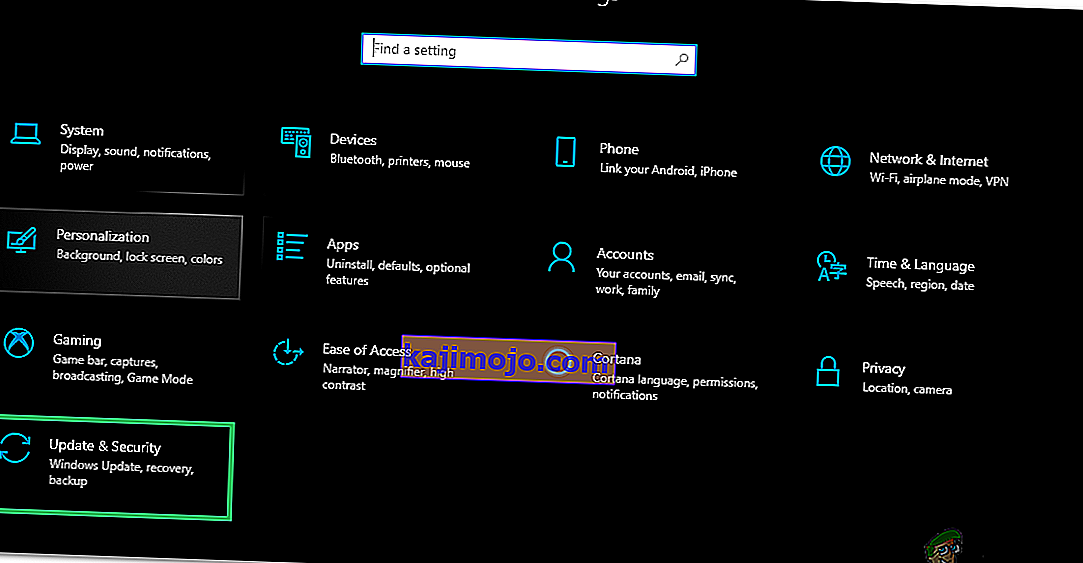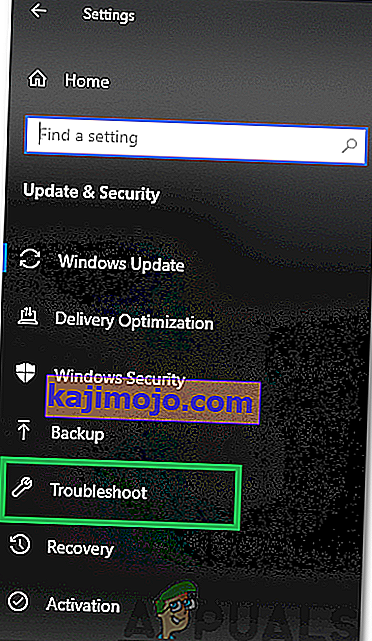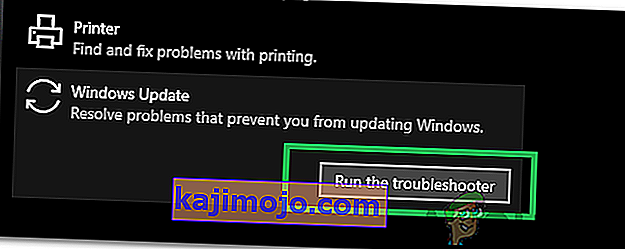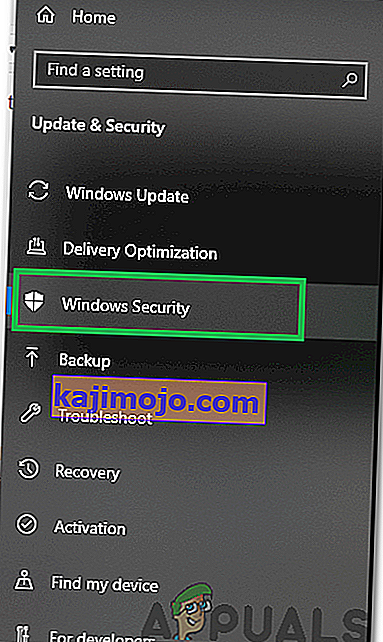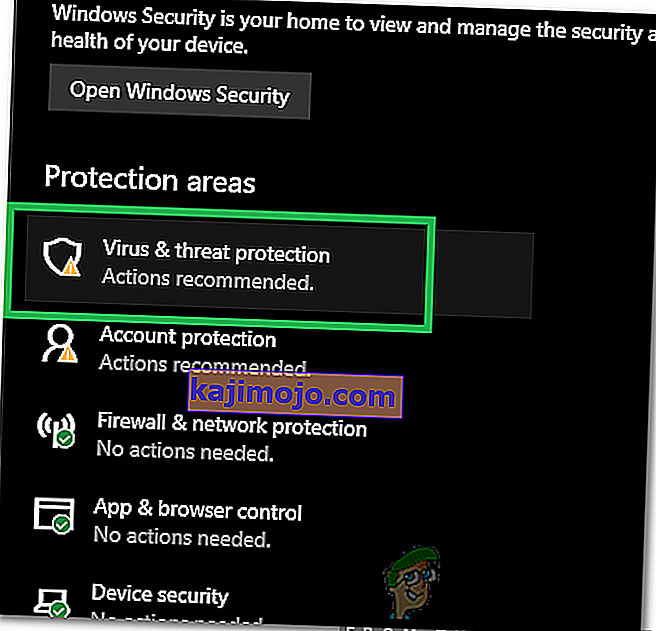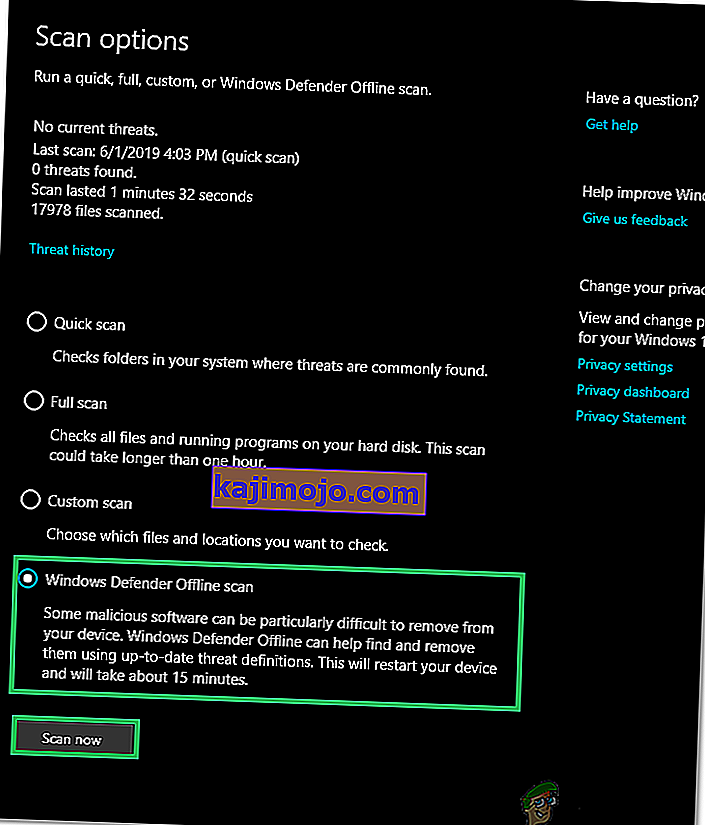Task Host adalah program Windows, bukan virus atau malware. Jadi Anda tidak perlu khawatir itu adalah virus yang merusak sistem Anda. Saat Anda mematikan sistem, Host Tugas memastikan bahwa program yang sebelumnya berjalan ditutup dengan benar untuk menghindari kerusakan data dan program.
Contoh dari ini akan menjadi file notepad atau file kata terbuka, sementara itu terbuka jika Anda mencoba untuk mematikan, jendela Task Host akan ditampilkan.
Secara teknis, disarankan untuk menutup semua program yang sedang berjalan sebelum Anda memulai shutdown / reboot. Namun, jika Anda merasa tidak ada program yang berjalan sebelum Anda mematikannya, ikuti langkah / metode di bawah ini.
Metode 1: Perbaiki File Sistem yang Rusak
Unduh dan jalankan Restoro untuk memindai dan memperbaiki file yang rusak / hilang dari sini , jika file ditemukan rusak dan hilang perbaiki mereka dan kemudian lihat apakah masalah tetap ada, lanjutkan ke Metode berikutnya di bawah ini.
Metode 2: Matikan Hybrid Shutdown / Fast startup
Pada Windows 8 dan 10, masalah biasanya disebabkan oleh Hybrid Shutdown dan fitur Fast Startup yang dirancang untuk mempercepat Windows. Secara teknis, fitur ini saat diaktifkan akan menjeda proses yang sedang berjalan dalam status yang ada alih-alih menutupnya, jadi saat sistem melanjutkan operasinya, ia tidak harus memulai ulang program dari awal, melainkan hanya memulihkan proses dan melanjutkannya dari sana. Teknik ini memungkinkan MS untuk meningkatkan kecepatan tetapi tidak tahu mengapa mereka tidak mendiagnosis dan menangani "Host Tugas" sehubungan dengan fitur ini.
Oleh karena itu, metode dalam panduan ini adalah menonaktifkan penggunaan Hybrid Shutdown / Fast Startup.
Tahan Windows Key dan Tekan R . Di dialog jalankan, ketik powercfg.cpl dan klik OK .
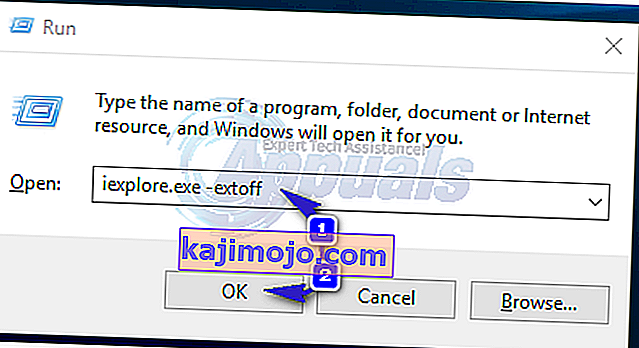
Klik Pilih apa yang dilakukan tombol daya dari panel kiri

Kemudian pilih Ubah pengaturan yang saat ini tidak tersedia . Klik Ya jika peringatan Kontrol Akun Pengguna muncul.

Sekarang di bagian pengaturan Shutdown, hapus centang di sebelah Turn on fast startup (disarankan) untuk menonaktifkannya. Klik tombol Simpan perubahan. Sekarang mulai ulang sistem Anda dan uji, jika masalah masih belum teratasi, ikuti Metode 2.

Metode 3: Edit WaitToKillServiceTimeout melalui Peninjau Suntingan Registri
WaitToKillServiceTimeout menentukan berapa lama sistem menunggu layanan berhenti setelah memberi tahu layanan bahwa sistem dimatikan. Entri ini hanya digunakan ketika pengguna mengeluarkan perintah matikan dengan mengklik Matikan
Tahan Windows Key dan Tekan R . Ketik regedit dan klik OK. Arahkan ke jalur berikut:
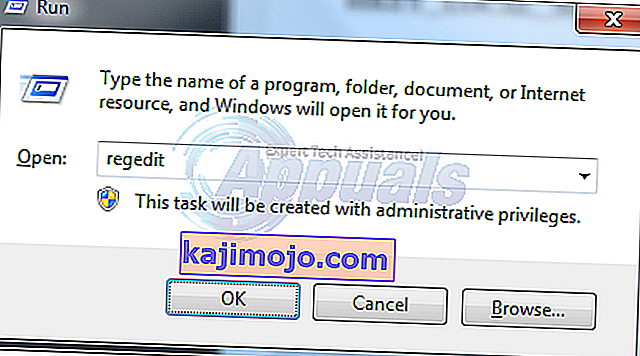
HKEY_LOCAL_MACHINE -> SISTEM -> CurrentControlSet -> Kontrol
Di Pane Kanan klik ganda WaitToKillServiceTimeout dan ubah nilai menjadi 2000, klik OK. Secara default, nilainya 12000 .
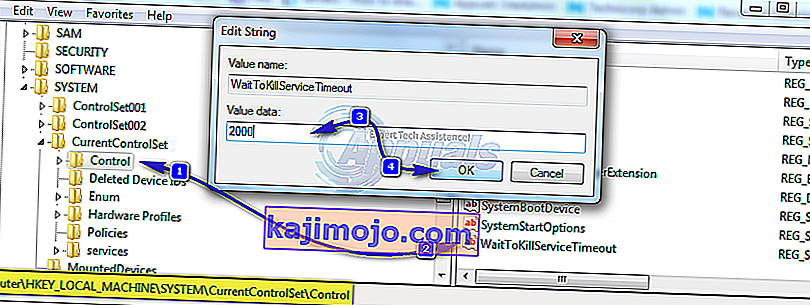
Sekarang arahkan ke jalur berikut:
HKEY_CURRENT_USER -> Panel Kontrol -> Desktop .
Dengan Desktop disorot di panel kiri, klik kanan di ruang kosong di panel kanan dan pilih New > String Value. Beri nama Nilai String WaitToKillServiceTimeout .
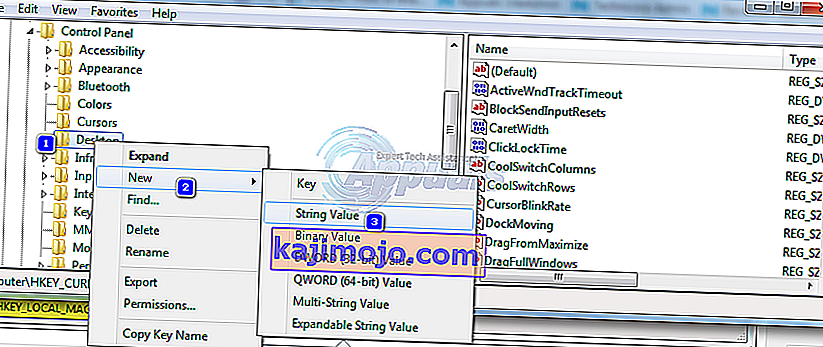
Sekarang klik kanan pada WaitToKillServiceTimeout dan klik Modify . Di bawah Data nilai , ketik 2000 dan klik OK .

Keluar dari Editor Registri dan boot ulang. Kemudian uji untuk melihat apakah masalah teratasi atau tidak, jika tidak, lanjutkan ke Metode 2.
Metode 4: Mengubah Pengaturan Akun (Untuk Pengguna yang Terkena Dampak setelah pembaruan 1709)
Setelah pembaruan 1709 baru-baru ini oleh Windows, banyak fungsi sistem mulai berkonflik dan banyak masalah muncul. Salah satu masalah ini adalah yang sedang kita diskusikan. Ada solusi untuk pengguna yang mengalami masalah ini pasca pembaruan 1709.
- Tekan Windows + S untuk meluncurkan bilah pencarian. Ketik " akun " di kotak dialog. Buka hasil relevan pertama yang muncul.

- Setelah masuk ke pengaturan akun, navigasikan ke " Opsi masuk " dan hapus centang (matikan) opsi " Gunakan info masuk saya untuk menyelesaikan penyiapan perangkat saya secara otomatis setelah pembaruan atau mulai ulang ".

- Nyalakan kembali komputer Anda dan periksa apakah masalahnya telah teratasi.
Metode 5: Menginstal Pembaruan Tertunda
Kesalahan "Task Host Windows is Preventing Shutdown" terkadang terlihat ketika file pembaruan telah diunduh di komputer tetapi untuk beberapa alasan, itu tidak dapat diinstal. Untuk memperbaiki masalah ini, kami akan menjalankan Pemecah Masalah Pembaruan Windows. Untuk itu:
- Tekan tombol " Windows " + " I " secara bersamaan untuk membuka pengaturan.
- Klik pada opsi " Perbarui & Keamanan ".
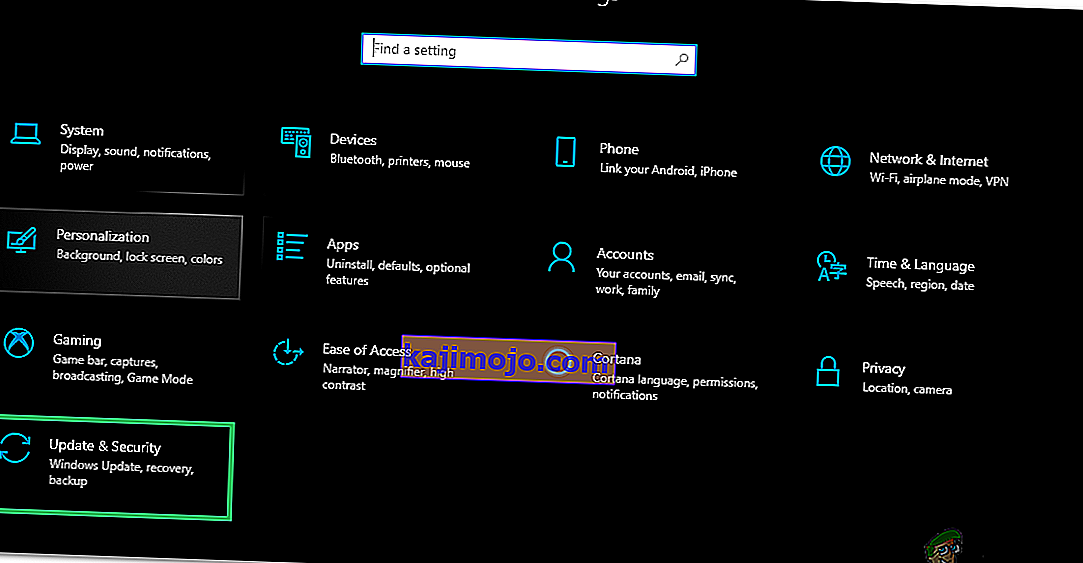
- Di panel kiri, klik " Troubleshoot " dan pilih " Pembaruan Windows " dari daftar.
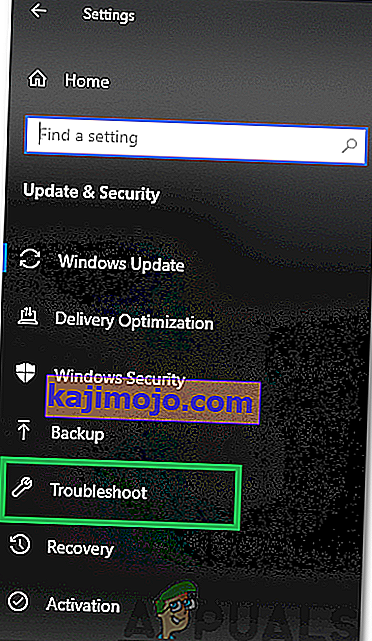
- Klik pada opsi " Jalankan Pemecah Masalah ".
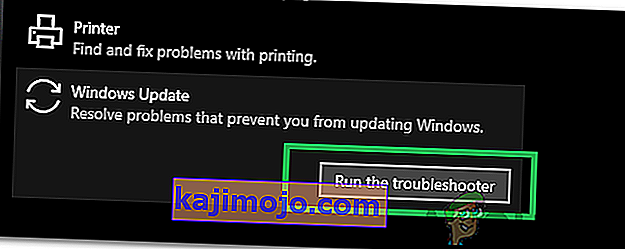
- Pemecah masalah akan secara otomatis mendeteksi yang masalah dan memecahkan itu dengan menerapkan memperbaiki.
- Tunggu pembaruan untuk diinstal dan periksa untuk melihat apakah masalah tetap ada.
Metode 6: Menjalankan Pemindaian Offline Windows Defender
Windows Defender adalah Antivirus default untuk Windows dan telah meningkat pesat dibandingkan pendahulunya dengan definisi virus baru dan pemindaian cepat. Pada langkah ini, kami akan menggunakan Windows Defender untuk memindai PC kami dari malware / virus yang dapat mencegah Host Tugas memulai shutdown. Untuk itu:
- Tekan tombol " Windows " + " I " secara bersamaan untuk membuka prompt jalan.
- Klik pada opsi " Perbarui dan Keamanan " dan klik " Keamanan Windows " di panel kiri.
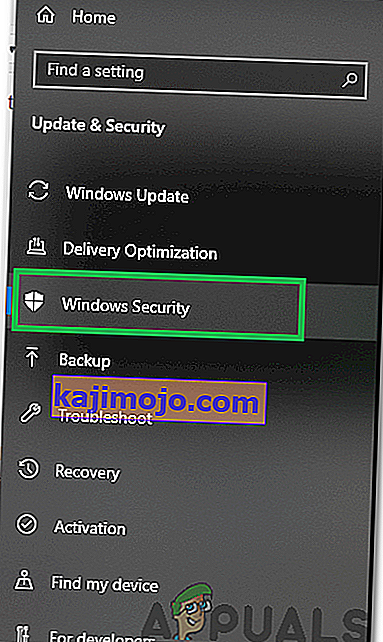
- Klik pada opsi " Perlindungan Virus & Ancaman " dan pilih tombol " Opsi Pindai ".
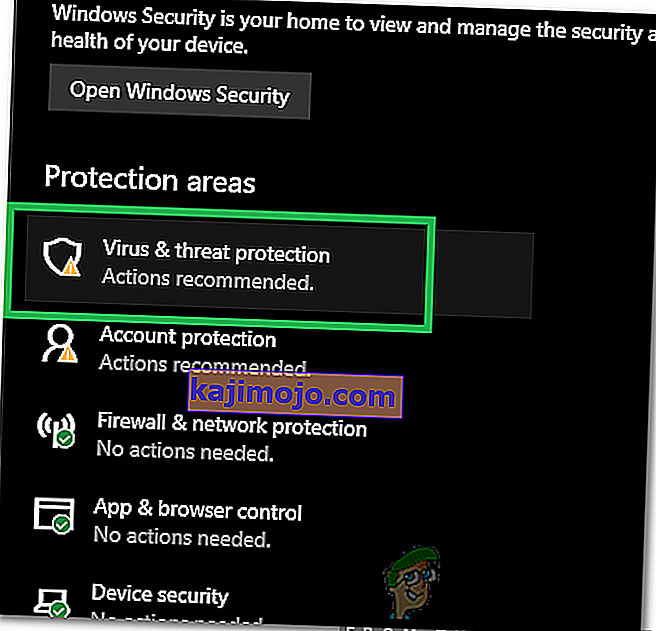
- Periksa dengan “ Windows Defender Offline Pindai ” pilihan dan klik pada “ Pindai Sekarang tombol” untuk memulai scan.
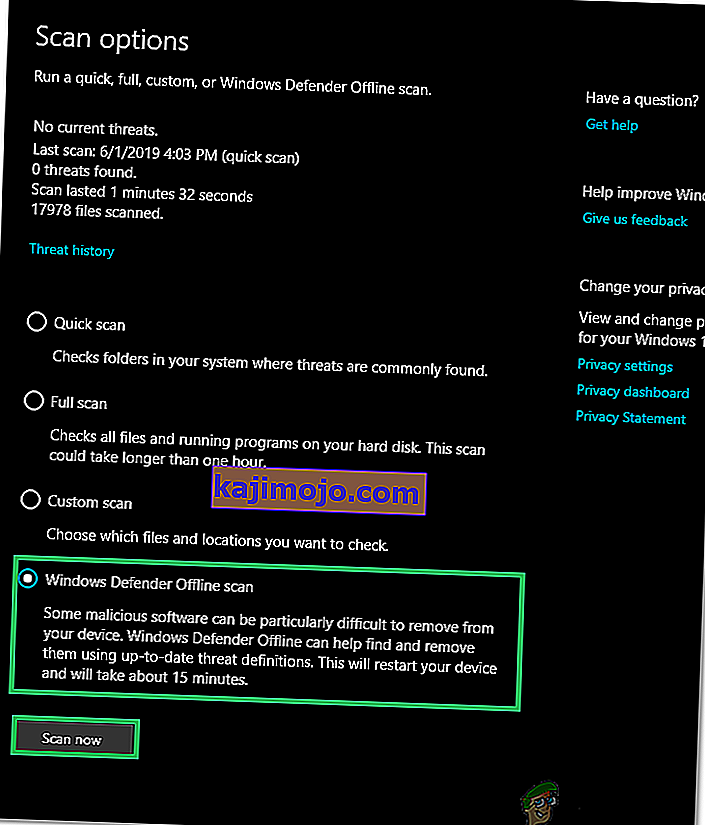
- Periksa untuk melihat apakah masalah tetap ada setelah pemindaian selesai.